Auto-brightness is a staple feature in most スマートフォン。スマートフォンが部屋の光量を検出して画面の明るさを調整するために使用する光センサーを備えていないスマートフォンを見つけるのは難しいでしょう。 iOSでは、自動輝度は他のデバイスやOSと同じように機能します。薄暗い部屋にいるとき、自動明るさは画面の明るさを減らします。外や明るい部屋にいるときは、自動明るさによって画面の明るさが増します。 iOSでは、自動輝度レベルを設定して、特定のしきい値を下回ったり下回ったりしないようにすることができます。
Enable auto-brightness on your iPhone or iPad. iOS 11以降を使用している場合、自動明るさはユーザー補助設定の下にあります。 iOS 10以前を使用している場合、自動輝度は設定アプリの[ディスプレイと輝度]にあります。

最小輝度レベルを設定する
Go to a dimly lit room and allow auto-brightness 画面の明るさを下げます。表示されたら、設定アプリを開いて[ディスプレイと明るさ]に移動するか、コントロールセンター(iOS 11)で明るさの切り替えボタンを押し続けます。輝度レベルを増減します。
最大輝度レベルを設定
外に出るか、明るい部屋に行きます。 ここでも、画面の明るさを自動明るさで調整できるようにします。それが終わったら、設定アプリまたはコントロールセンターから輝度スライダーにアクセスし、輝度レベルをより適切なレベルに設定します。
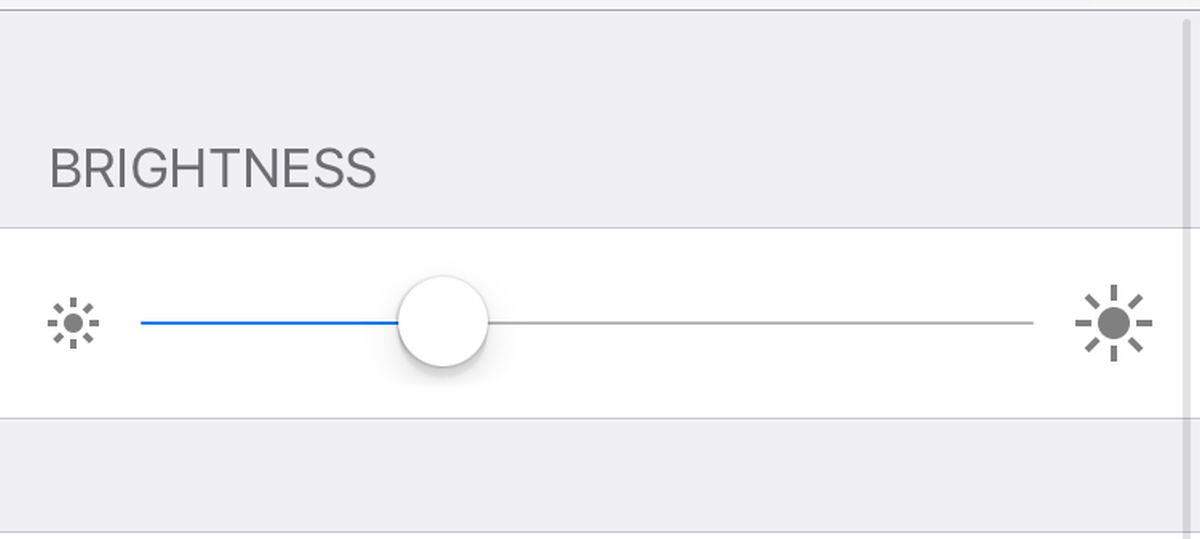
それで十分です。 自動輝度は、画面の輝度に設定した最小しきい値と最大しきい値を記憶するようになりました。設定した制限内で画面の明るさを調整しようとします。これは、ユーザー設定から学習するiOSの機能です。自動明るさを有効にして明るさのレベルを手動で変更すると、OSは、画面が暗すぎたり明るすぎたりして、快適に使用できないことを認識します。線を引く場所がわかると、それを使用して画面の明るさを調整します。
自動輝度レベルの更新は非常に簡単です。 機能を有効にして輝度レベルを調整するだけで、最新の設定が記憶されます。日光の当たる部屋や明るい部屋では、自動輝度レベルを高く設定しすぎないように注意してください。この機能は、ディスプレイを使いやすくするだけでなく、省電力機能でもあります。設定が高すぎる場合、および最小レベルを設定しすぎると、節約する電力が無視できるほどになる可能性があります。
視覚障害に対応するために明るさを調整している場合は、カラーフィルターなど、この目的のためだけに作成された他のユーザー補助機能を使用してみてください。













コメント